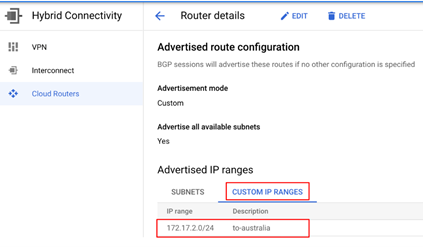여러 VPC 네트워크가 있는 경우 리소스에 원격으로 액세스할 수 있도록 Google Cloud와 다양한 VPC 네트워크 간에 연결을 설정하기 위해 VPC 네트워크 피어링을 설정하십시오. 자세한 내용은 VPC 네트워크 피어링 개요를 참조하십시오.
다음 그림에서는 영역 전체의 VPC 피어링을 사용하여 분기-클라우드 연결을 보여 줍니다. 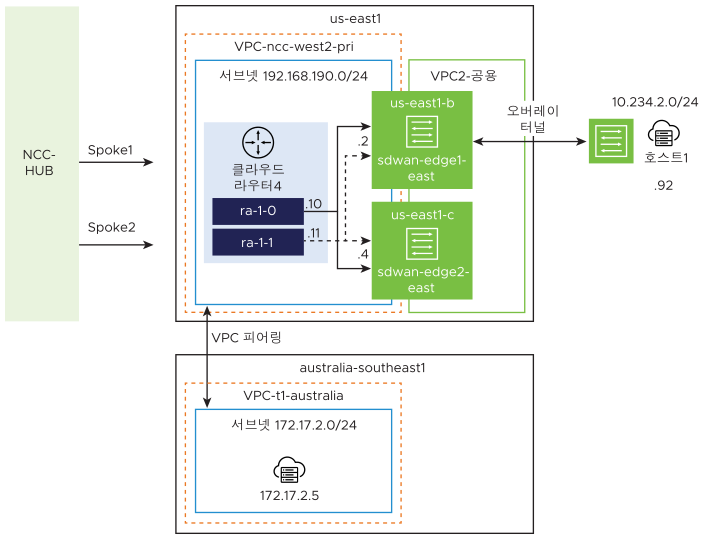
위 다이어그램에서 "ncc-west2-pri"는 Network Connectivity Center 허브에 연결된 허브 VPC입니다. 서브넷 192.168.190.0/24는 host1이 있는 "us-east1" 지역과 연결됩니다. "t1-australia"는 Ubuntu 가상 시스템이 설치되는 스포크 VPC입니다. 미국 서부 해안에 있는 온-프레미스 장치에 해당하는 host1에서 오스트레일리아에 있는 Ubuntu 가상 시스템으로의 연결을 설정해야 합니다.
다음 작업을 완료하여 VPC 네트워크 피어링을 통해 분기-클라우드 연결을 설정합니다.
프로시저
다음에 수행할 작업
ping 테스트를 실행하여 미국 서부 해안에 있는 온-프레미스 SD-WAN Edge 인스턴스 “host1”과 오스트레일리아에 있는 Ubuntu 가상 시스템으로의 연결을 확인합니다. 자세한 내용은 VMware SD-WAN 설명서에서 사용할 수 있는 VMware SD-WAN 관리 가이드의 “Ping 테스트” 섹션을 참조하십시오.